ホームページが検索に引っかからない!原因と簡単対処法を解説
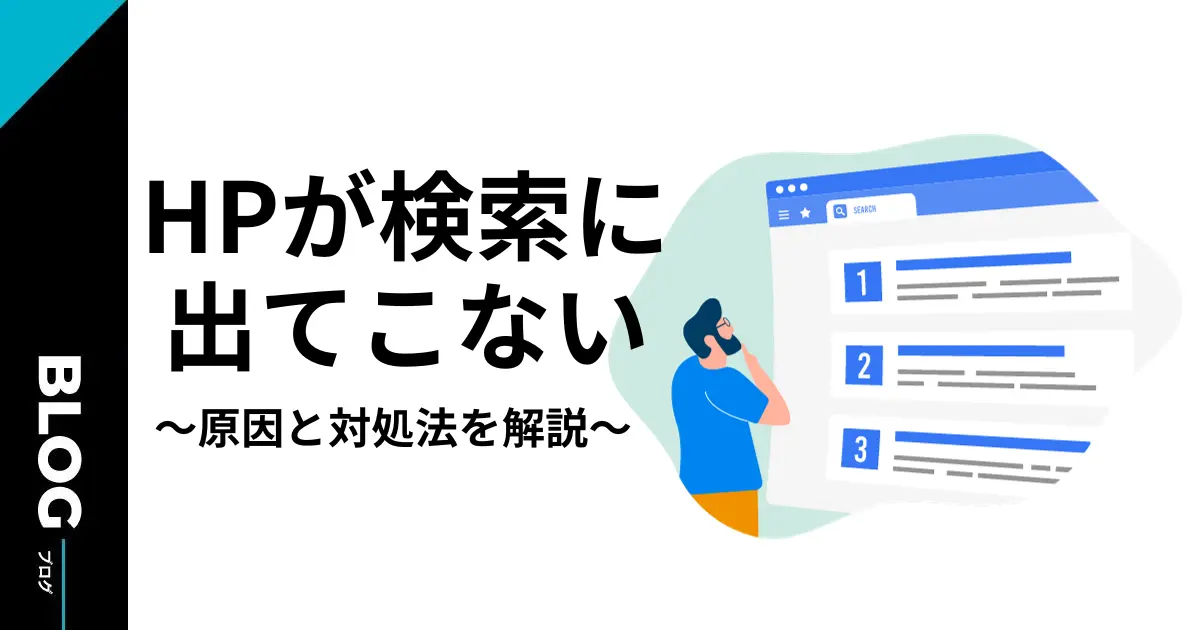
SEO対策を行って制作をしたホームページでも、場合によっては検索結果に出てこない場合があります。
せっかく作ったのに検索結果にでない、どうやったら検索画面から見れるのか知りたい、検索に引っかからないといった事態を避けたい人が多くいるでしょう。
今回はGoogleの検索ロボットに見つけてもらう方法や、そもそも見つけてもらうためにすべき内容、原因や対処方法まで解説します。
検索結果に引っかからないtと、悩んでいる人はぜひ最後までご一読ください。

ホームページが検索に引っかからない原因
せっかく作成したホームページが、検索結果に引っかからない原因には、以下のようなものがあります。
- 新規サイトなどでドメインパワーが弱い
- サイトのE-E-A-Tが必要なジャンル
- 検索エンジンがサイトを理解しにくい構造になっている
- コンテンツの質が低い
ドメインパワーが弱い
ページを公開したばかりでは、インデックス登録がされていないは、よく見られる原因です。
キーワードの難易度でも変わってきますが、記事の評価に最低でも1ヶ月から3ヶ月かかります。
新規ドメインでも早くインデックスさせる裏技的な方法もありますが、HP開設後半年から1年は、インデックスまでに時間がかかることを覚悟しましょう。
E-E-A-Tが必要なジャンル
YMYLジャンルなどでは必ずサイトのE-E-A-Tを担保していく必要があります。
極端な例だと、医療系の記事を全く関係のない一般ブロガーが書いたとしても、検索結果に表示されることはありません。
医療系の記事は、医療機関または医師免許を持った医療機関の医師でなければなりません。
参考:E-E-A-Tとは?SEOに重要な理由と具体的な対策について解説
検索エンジンがサイト構造を理解しにくい構造になっている
ウェブサイトが検索エンジンに引っかかりにくい理由の一つに、サイト構造が複雑になっていることも考えられます。
例えば、深い階層のページ、不適切な内部リンク、JavaScriptに重依存するサイト設計などが挙げられます。
このような状況になっていると、検索エンジンがサイトの内容を正確にクロールすることができないため、評価すべきページを見つけることが困難となります。
コンテンツの質が低い
コンテンツの質が低い、つまり記事内の情報が不足していると読者の検索意図を満たしていないということになり、インデックスされたとしても検索結果に表示されることはありません。
以上、検索結果に引っかからない代表的な例を挙げて見ました。
これらを解決するにはSEOの経験や専門性が必要となってきます。お困りでしたら、お気軽にお問い合わせください。

\お気軽にLINEでweb集客無料相談実施中/
LINE登録後、いくつかの質問に入力頂ければ、担当者がご対応いたします。
チャットやzoomで相談を承っております!
サイトが検索結果に表示される仕組み
検索結果を決めるために、検索エンジンがとる動きは主に3つです。最初にGoogleのクローラーと呼ばれるロボットが、サイトやURLを検出します。
収集したホームページの情報を集めて整理し、Googleのデータベースに検索結果の「索引」を作る、インデックスを行います。
その後の動作はデータベースに格納した情報と、Googleの検索アルゴリズムとの照合です。
検索されたキーワードの答えとなる情報として、関連性がより高い情報をランク分けします。
ページの記載内容やキーワードとの関連性など、さまざまな内容が採点の対象となります。
より情報が網羅されている、検索エンジンにとってわかりやすいサイトが、検索結果の上位に表示される仕組みです。
ホームページを検索結果に表示させる方法
ホームページをGoogleの検索エンジンに見つけてもらうための、方法について解説します。
Google Search Consoleの活用や、執筆時の注意点などを確認し、実際に自社のホームページにも導入しましょう。
- GoogleSearchConsoleに登録する
- サイトマップを登録する
- 記事内のタイトルや見出しにキーワードが含まれているか確認する
GoogleSearchConsoleに登録する
Google Search Consoleは、Googleが提供している無料のツールです。
登録をすると検索結果でのサイトの掲載順位や監視、管理・分析が可能となるため、登録を済ませておきましょう。
利用方法については、以下の通りです。
- Google Search Consoleにアクセスして、自分のアカウントでログインする
- サイト情報を登録
- サイトのURLを入力し、所有権の確認を行う
登録を行った後は、Googleシステム側からサイトが登録されているかも確認しましょう。
Google Search Consoleのメニューから、「URL検査」を選択し、登録されていない場合は「インデックス登録をリクエスト」を選択しましょう。
なお、公開URLのテストもURL検査から行えるため、インデックス登録が可能なURLかどうかも調べられます。
GoogleSearchConsoleからサイトマップを登録する
Google Search Consoleへの登録が完了した後は、サイトマップを登録する必要があります。
サイトマップを登録すると、インデックスをより短時間で行えます。
サイトの構成をGoogleへ伝える、サイトマップの登録は、以下の手順の通りです。
- 左メニューの「サイトマップ」を押す
- 「新しいサイトマップの追加」を選択
- URLを入力して送信
短時間で登録できるため、Google Search Consoleの登録と同時に行いましょう。
キーワードがtitleや記事内に含まれているか確認
検索機能は入力されたキーワードによって働くため、該当のキーワードが含まれていないと検索結果に引っかかりません。
特にtitleや記事内に含まれているかどうかを、コンテンツ作成後にしっかりと確認しましょう。
キーワードを含んでいる場合でも、競合が多いと1ページ目には表示されない可能性が高いです。
せっかく作成したコンテンツがGoogleに認識されるために、キーワードをtitleや記事内に盛り込んで作成しましょう。
noindexになっていないこと
WordPressを使用してコンテンツを作成している場合は、確認すべき事項があります。
「no-index」の設定がされており、検索エンジンからインデックスされない形になっている場合があります。
WordPressを利用している場合は、管理画面から設定→表示設定にて、「検索エンジンでの表示」を確認しましょう。
検索エンジンがサイトをインデックスしないようにする、にチェックが入っている場合は、クローラーがサイトを見つけられない状態です。
チェックを外して、クローラーから認識されるように設定しましょう。
定期的にsearchconsoleのチェックをする
一度Google Search Consoleに登録したら、そのまま終わりではありません。
定期的にGoogle Search Consoleのカバレッジで、エラーが0になっているか確認しましょう。
カバレッジとはGoogle Search Consoleの機能の1つで、サイト内のインデックス状況をチェックできます。
メニュー内のインデックス→カバレッジから、それぞれ確認が可能です。
表示にはエラー・有効(警告あり)・有効・除外の4つのため、内容に応じて対策を行いましょう。

\お気軽にLINEでweb集客無料相談実施中/
LINE登録後、いくつかの質問に入力頂ければ、担当者がご対応いたします。
チャットやzoomで相談を承っております!
検索に引っかからない時にやってはいけない対処法は?
検索に引っかからない時に、行うべき対策はいくつかあります。
しかし、なかには実施してはいけない方法も存在します。
以下でご紹介する3つの方法を安易に実行すると、Google側からペナルティを受ける事態となるためNGです。
どの対策がペナルティの対象となるのかを知ったうえで、正しい方法で検索に引っかかるコンテンツの作成を行いましょう。
- 不正なリンクは増やさない
- コピーコンテンツを作成しない
- キーワードを不自然に詰め込まない
不正な被リンクを増やさない
被リンクを獲得するとサイトの評判が高まり、Googleからの評価が高まる、外部対策の1つです。
良質な被リンクの獲得は重要ですが、被リンクの購入は最適な方法ではありません。
不正な被リンクを増やしてしまうと、ペナルティを受ける対象となります。
Googleに発見されると、大幅に順位を落とす可能性もあるため、リンクの購入は避けましょう。
コピーコンテンツは作成しない
ページやコンテンツの数を増やすためにと、他のサイトからコピーして、自社記事として公開するのもおすすめできません。
Googleはコンテンツの独自性を評価するため、コピーコンテンツでは独自性がないものと判断され、順位は上がらないでしょう。
サイト全体の評価にも関係するため、場合によっては自社のオリジナルコンテンツも評価されなくなります。
不自然に対策キーワードを詰め込まない
コンテンツ作成時はタイトルやメタディスクリプションに、キーワードを入れましょうとお伝えしました。
しかし、不自然に対策キーワードを詰め込むと、ユーザーにとって読みにくい記事になってしまいます。
検索エンジンからの評価も下がり、検索画面から弾き出される可能性もあります。
対策キーワードを入れる際は、適切な量を盛り込みましょう。
まとめ
ホームページが検索で引っかからない際の、原因や対策についてご紹介しました。
検索で引っかからない原因には、インデックス登録がされていない場合や、検索エンジンにとって理解しにくいサイトになっている場合があります。
Googleにサイトを見つけてもらい、検索結果に表示されるには、手順を踏んだ登録が必要です。
Google Search Consoleへの登録から、作成したコンテンツのURLをインデックス登録まで行いましょう。
そのほか、対策キーワードをコンテンツに盛り込む、定期的にエラーが出ていないかGoogle Search Consoleの確認も大切です。
検索に引っかからない時に行ういくつかの対策でも、実施してはいけない方法もあります。
被リンクの購入やコピーコンテンツは、順位を大幅に下げる可能性もあるため、取り入れないようにしましょう。
検索結果に引っかからない原因はいくつかあり、設定の変更や登録で解消する場合が多くあります。
サイトコンテンツを作る前に、Google Search Consoleへの登録やCMSの設定を行いましょう。
それでも検索結果に出ない場合は、今回ご紹介した方法を確認し、改めて対策を実施してください。


